تشفير الملفات والمجلدات باستخدام EFS في نظام التشغيل Windows 10
بالنسبة للعديد من الإصدارات ، قام Windows بتضمين ميزة أمان متقدمة تسمى نظام تشفير الملفات (EFS). يسمح للمستخدم بتخزين الملفات والمجلدات المشفرة ، بحيث يتم حمايتها من الوصول غير المرغوب فيه. سنرى اليوم كيفية تشفير ملف أو مجلد باستخدام نظام تشفير الملفات (EFS) في نظام التشغيل Windows 10. يمكن القيام بذلك إما من خلال مربع حوار خصائص الملف ، أو باستخدام أداة سطر الأوامر ، cipher.exe.
الإعلانات
لا يمكن لحسابات المستخدمين الأخرى الوصول إلى ملفاتك المشفرة ، ولا يمكن لأي شخص من الشبكة أو عن طريق التمهيد في نظام تشغيل آخر والوصول إلى هذا المجلد. هذه هي أقوى حماية متوفرة في Windows لحماية الملفات والمجلدات الفردية دون تشفير محرك الأقراص بأكمله.
عند تشفير مجلد أو ملف باستخدام نظام تشفير الملفات (EFS) ، يظهر تطبيق File Explorer رمز تراكب قفل لوحة لمثل هذا الملف أو المجلد.

عندما تقوم بتشفير مجلد ، سيتم تلقائيًا تشفير الملفات الجديدة المحفوظة في هذا المجلد.
ملاحظة: سيتم تعطيل التشفير لمجلد ، إذا قمت بذلك ضغط عليه ، انقله إلى أرشيف مضغوط، أو النسخ إلى موقع لا يدعم تشفير NTFS مع EFS.
عندما تقوم بتشفير ملف أو مجلد ، قد تتم مطالبتك بعمل نسخة احتياطية من مفتاح تشفير ملفك للمساعدة في تجنب فقدان الوصول إلى البيانات المشفرة بشكل دائم.

لتشفير ملف أو مجلد في نظام التشغيل Windows 10، قم بما يلي.
- انقر بزر الماوس الأيمن فوق الملف أو المجلد الذي تريد تشفيره في File Explorer.
- يختار الخصائص من قائمة السياق. ارى كيفية فتح خصائص الملف أو المجلد بسرعة في مستكشف ملفات Windows.
- انقر فوق الزر "خيارات متقدمة" في علامة التبويب "عام".
- قم بتشغيل الخيار "تشفير المحتويات لتأمين البيانات".

انتهيت.
تشفير ملف أو مجلد باستخدام موجه الأوامر
- افتح موجه أوامر جديد
- لتشفير مجلد ، اكتب الأمر التالي:
تشفير / e "المسار الكامل إلى مجلدك".
- لتشفير مجلد بالمجلدات الفرعية والملفات ، اكتب:
cipher / e / s: "المسار الكامل إلى المجلد الخاص بك".
- لتشفير ملف واحد ، قم بتشغيل الأمر
تشفير / ه "المسار الكامل للملف".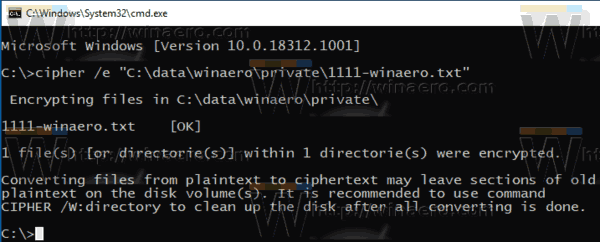
هذا كل شيء.
مقالات ذات أهمية:
- كيفية إضافة أوامر تشفير وفك تشفير في Windows 10 انقر بزر الماوس الأيمن فوق القائمة
- امسح المساحة الخالية بأمان في Windows بدون أدوات الطرف الثالث
- تشفير ذاكرة التخزين المؤقت للملفات دون اتصال في نظام التشغيل Windows 10

